Androidスマホ、内部ストレージの空き容量を増やす方法
今回は、Androidスマートフォンの内部ストレージの空き容量を増やす方法を紹介します。「設定」画面の「ストレージ」項目から増やす方法や、SDカード(正確にはmicroSDカード)を利用する方法などがあるので、空き容量不足に困っているなら、改善を図ってみましょう。
空き容量不足、何に困る?
Androidスマホには、アプリや写真、音楽などのデータを保存しておく内部ストレージ(ROM)が用意されています。最新のAndroidスマホは内部ストレージ容量が大きな製品が多くなっていますが、写真や動画を撮りまくったり、3Dゲームなどを複数インストールしたりすると、たちまち空き容量に余裕がなくなります。
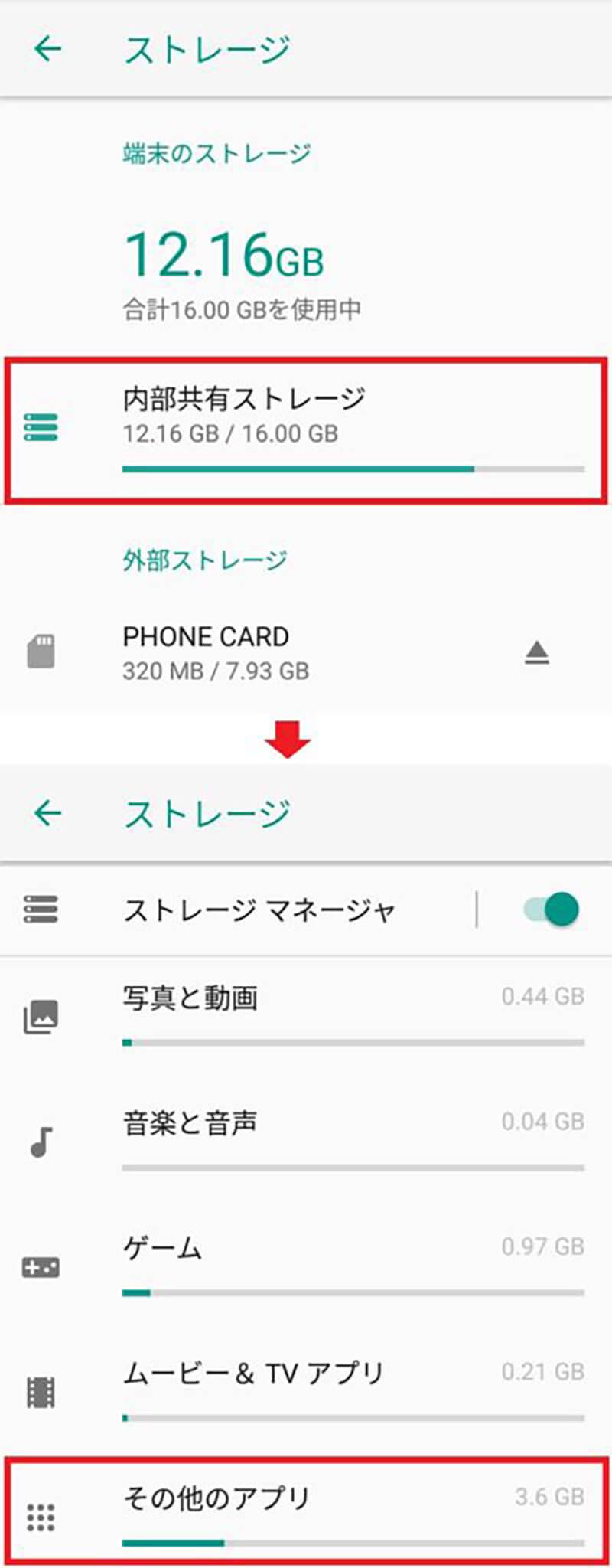
内部ストレージの空き容量が不足すると、アプリやゲームを新たにインストールできなくなるだけでなく、スマホの動作が重くなったり、起動中のアプリが頻繁に強制終了するなど、不安定な動作の原因となる場合もあります。内部ストレージの空き容量不足は、使い勝手に大きな影響をもたらすのです。
※この記事は、Android 7.0以降のOSを搭載したスマートフォンの操作方法を紹介しています。Android OSのバージョンや機種によっては、画面構成やメニュー名、設定項目など異なる場合があります。
「設定」画面の「ストレージ」項目から増やす方法
Androidスマホの多くには、内部ストレージの空き容量を増やす機能が搭載されています。まずは「設定」画面の「ストレージ」項目をチェックして、空き容量を増やしてみましょう。今回は、Xperia XZ Premium(Android 9にアップデート済み)を例に解説していますが、他の製品にも同様の機能が用意されているはずなので、参考にしてください。
SDカードにデータを移行する方法
ほとんどのAndroidスマホには、microSDカードスロットが用意されており、microSDカードを装着することで外部ストレージとして利用できます。写真や動画、音楽などのデータをmicroSDカードに移動させることで、内部ストレージの空き容量を増やすことが可能です。
アプリやゲームをmicroSDカードに移行できる場合もあります。今回検証したスマホでは、microSDカードへ移行可能なデータを自動検出して、1回のタップで移行することができました。
不要なアプリをアンインストールして空き容量を確保
アプリをどんどんインストールしていくと、内部ストレージの空き容量はすぐに不足します。強制終了やフリーズといった不具合が起こる前に、使わないアプリをスマホからアンインストールしておくことをオススメします。「設定」→「アプリと通知」でスマホにインストールされているアプリを確認し、不要なものは削除しましょう(設定項目名は製品によって異なります)。
アプリのキャッシュやユーザーデータを削除
Androidスマホにインストールされたアプリの容量は、ユーザーデータやキャッシュデータによって増加していきます。これらのデータをクリア(消去)することでも、内部ストレージの空き容量を増やすことが可能です。アプリの挙動がおかしくなったという場合も、ユーザーデータやキャッシュデータのクリアで直る場合があるので試してみてください。アプリデータの削除は、「設定」→「アプリと通知」項目から行えます。








